Para los jugadores, los entusiastas del hardware e incluso los usuarios habituales, el rendimiento de la CPU es lo más importante. Para ayudar a los usuarios a llevar la velocidad del reloj de su CPU más allá de las especificaciones de fábrica, ASUS ha introducido una gran cantidad de funciones, a las que se puede acceder tanto desde UEFI Utility como desde la aplicación AI Suite.
Puede ajustar automáticamente la frecuencia del procesador mediante Ajuste del sistema EZ, Asistente de ajuste EZ o configuraciones avanzadas como TPU, Aumento del rendimiento del núcleo y >Sintonizador OC.
Del mismo modo, es posible hacer overclock manualmente encontrando el equilibrio adecuado entre voltaje, frecuencia y temperatura. Además, vale la pena probar su último AiOC (AI Overclocking) si tiene una placa base ASUS compatible.
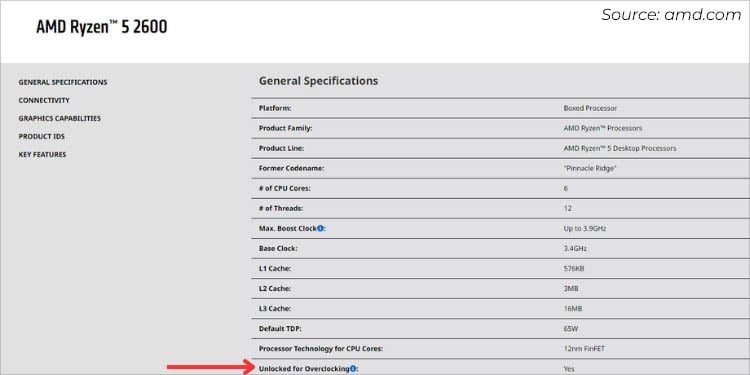
Nuestro equipo de hardware de TNT overclockeó recientemente los procesadores Pinnacle Ridge y Cezanne de AMD instalados en placas PRIME y ROG B450. Pudimos aumentar casi 200 MHz más allá de lo que ofrecía el ajuste automático de ASUS cuando probamos en ambas CPU. Aunque fuimos los claros ganadores, definitivamente no podemos subestimar el trabajo de EZ System Tuning.
Precaución: Aumentar las velocidades de reloj de los componentes de su sistema más allá de la frecuencia máxima especificada podría provocar inestabilidades en el sistema e incluso afectar su vida útil general. En caso de que ocurra algún daño, su fabricante no cubrirá las garantías. Por lo tanto, ¡proceda solo bajo su propio riesgo!
Primeros pasos
Antes de proceder a aumentar la frecuencia de su CPU, es esencial saber si su sistema ASUS es compatible con el overclocking en primer lugar. Junto con eso, hay algunas otras cosas a tener en cuenta, que discutiré más adelante.
Primero, confirme si está usando una CPU bloqueada o desbloqueada. Mientras que la mayoría de los AMD Ryzen más nuevos Los procesadores (excepto Ryzen 7 5800x3d) son overclockeables, no todos los de Intel siguen el mismo patrón. Solo aquellos con los sufijos’K’,’KF’y’X’tienen núcleos desbloqueados.
Sin embargo, todavía hay excepciones. Por lo tanto, es mejor consultar la página de Especificaciones de su procesador.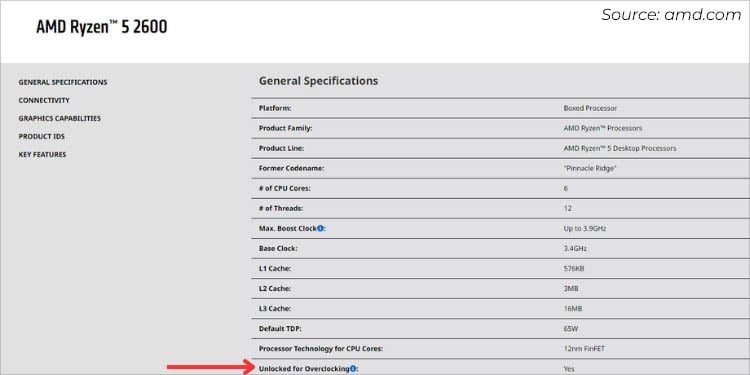 Además, debe verificar si su placa base puede manejar el overclocking. Dado que todas las CPU/APU de AMD están desbloqueadas, la mayoría de sus placas lo admiten (excepto las que tienen conjuntos de chips A). Por otro lado, el Equipo Azul debería ver si tienen una tabla de la serie Z o X. Existen algunas técnicas para aumentar la frecuencia del reloj, incluso si está utilizando un procesador/placa base con multiplicadores bloqueados. Discutiré cómo nuestro equipo de TNT pudo overclockear PRIME B660M-K D4 con la CPU Alder Lake bloqueada en las secciones siguientes. Después de verificar la compatibilidad, es una buena idea anotar la frecuencia nominal máxima de su procesador, así como la velocidad de reloj base. Puede comparar más tarde para saber si pudo alcanzar la velocidad máxima probada o incluso aumentarla.
Además, debe verificar si su placa base puede manejar el overclocking. Dado que todas las CPU/APU de AMD están desbloqueadas, la mayoría de sus placas lo admiten (excepto las que tienen conjuntos de chips A). Por otro lado, el Equipo Azul debería ver si tienen una tabla de la serie Z o X. Existen algunas técnicas para aumentar la frecuencia del reloj, incluso si está utilizando un procesador/placa base con multiplicadores bloqueados. Discutiré cómo nuestro equipo de TNT pudo overclockear PRIME B660M-K D4 con la CPU Alder Lake bloqueada en las secciones siguientes. Después de verificar la compatibilidad, es una buena idea anotar la frecuencia nominal máxima de su procesador, así como la velocidad de reloj base. Puede comparar más tarde para saber si pudo alcanzar la velocidad máxima probada o incluso aumentarla.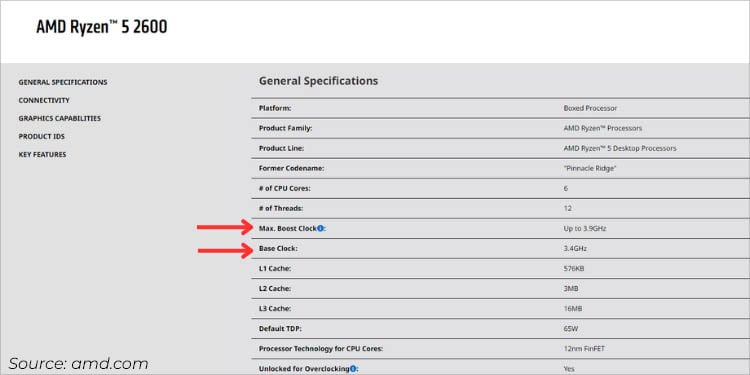
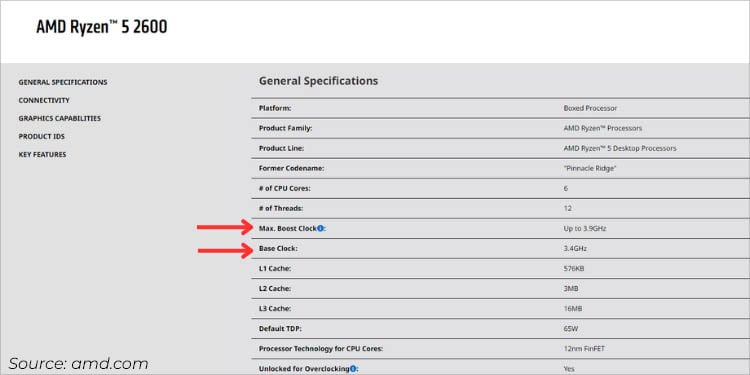 Lo que me gusta hacer es ejecutar una prueba de estrés de la CPU para ver qué tan bien funciona la frecuencia actual con una CPU pesada carga. Además, cada aplicación dedicada proporciona una puntuación después de que la prueba sea exitosa. Entonces, tome nota para que pueda comparar esto con otras configuraciones estables de OC más adelante. Si su sistema falla en la primera prueba, es posible que desee mejorar su enfriamiento. Para eso, cambie la pasta térmica y asegúrese de haber mantenido un buen flujo de aire. Incluso puede considerar obtener una fuente de alimentación de alto voltaje con buena eficiencia. Ten en cuenta que deberás realizar una prueba de esfuerzo cada vez después de aumentar la velocidad del reloj (principalmente durante el overclocking manual). Por lo tanto, use una utilidad efectiva, como Cinebench, Geekbench, Novabench, PRIME95, AIDA64 Extreme, Intel Extreme Utility, etc. Además, ASUS recomienda actualizar su BIOS a la última versión. Esto garantiza una mejor compatibilidad y dichas actualizaciones también pueden traer mejoras significativas en comparación con las anteriores.
Lo que me gusta hacer es ejecutar una prueba de estrés de la CPU para ver qué tan bien funciona la frecuencia actual con una CPU pesada carga. Además, cada aplicación dedicada proporciona una puntuación después de que la prueba sea exitosa. Entonces, tome nota para que pueda comparar esto con otras configuraciones estables de OC más adelante. Si su sistema falla en la primera prueba, es posible que desee mejorar su enfriamiento. Para eso, cambie la pasta térmica y asegúrese de haber mantenido un buen flujo de aire. Incluso puede considerar obtener una fuente de alimentación de alto voltaje con buena eficiencia. Ten en cuenta que deberás realizar una prueba de esfuerzo cada vez después de aumentar la velocidad del reloj (principalmente durante el overclocking manual). Por lo tanto, use una utilidad efectiva, como Cinebench, Geekbench, Novabench, PRIME95, AIDA64 Extreme, Intel Extreme Utility, etc. Además, ASUS recomienda actualizar su BIOS a la última versión. Esto garantiza una mejor compatibilidad y dichas actualizaciones también pueden traer mejoras significativas en comparación con las anteriores.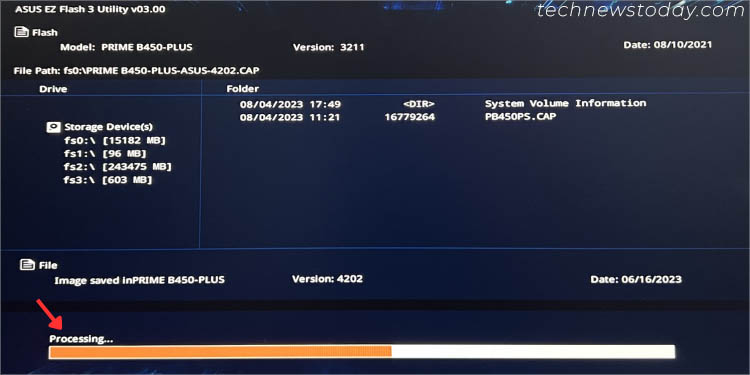
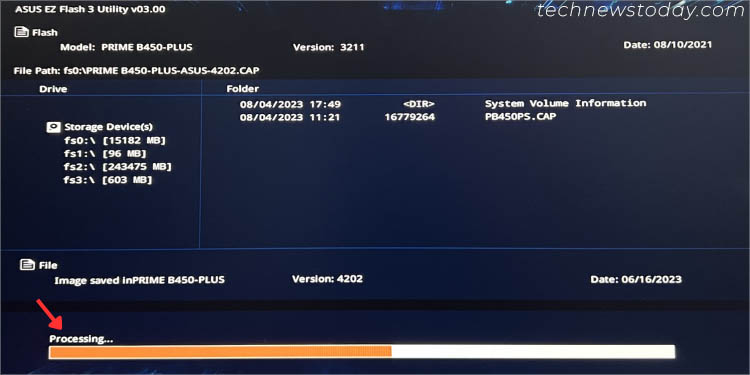 Junto con eso, asegúrese de cargar los valores predeterminados optimizados (use el atajo F5). Definitivamente no querrá que las configuraciones innecesarias entren en conflicto con las configuraciones de OC aplicadas.”altura=”375″ancho=”750″>
Junto con eso, asegúrese de cargar los valores predeterminados optimizados (use el atajo F5). Definitivamente no querrá que las configuraciones innecesarias entren en conflicto con las configuraciones de OC aplicadas.”altura=”375″ancho=”750″>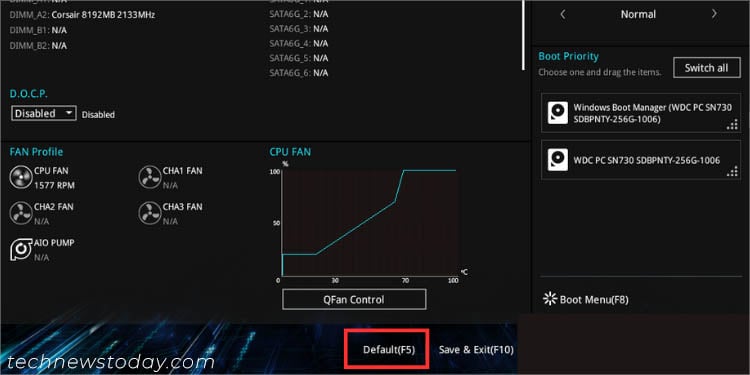
Métodos de ajuste automático en ASUS BIOS
Dependiendo del conjunto de chips de su placa base, puede encontrar diferentes opciones relacionadas que overclockean automáticamente su CPU y DRAM desde ASUS UEFI Utility.
No tienes que preocuparte por equilibrar la frecuencia y el voltaje. Esto se puede hacer desde los modos EZ y Advanced.
Ajuste del sistema EZ
Si está en el modo EZ y desea aumentar rápidamente el rendimiento de su sistema, busque Ajuste del sistema EZ en arriba a la derecha:
Haga clic en el icono para cambiar la configuración del sistema a ASUS Optimal (de forma predeterminada, debería ser Normal).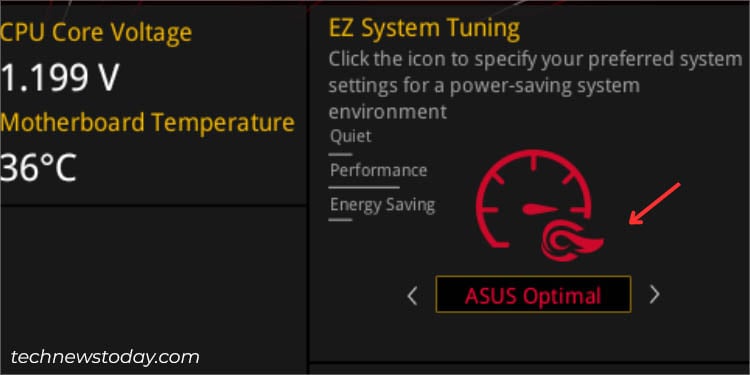
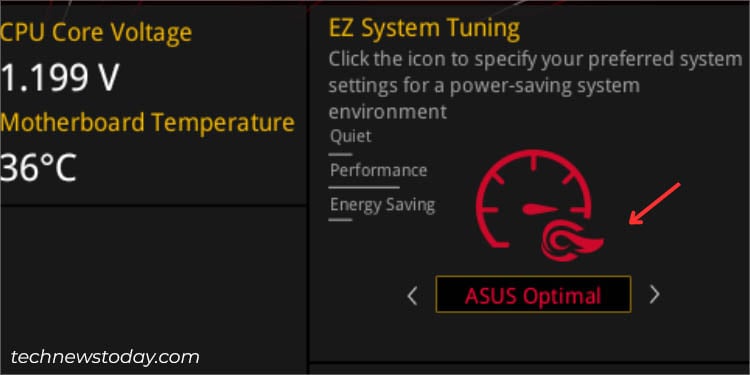 Guarde y salga del BIOS (utilice F10 acceso directo). Notará en el mensaje que se habilita una determinada configuración. Esto es diferente según los modelos.
Guarde y salga del BIOS (utilice F10 acceso directo). Notará en el mensaje que se habilita una determinada configuración. Esto es diferente según los modelos. 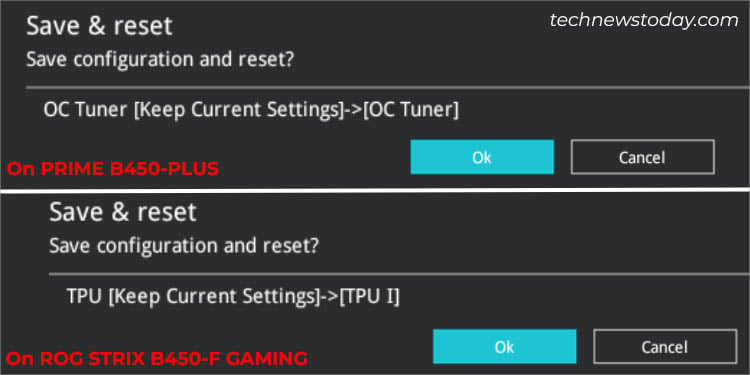
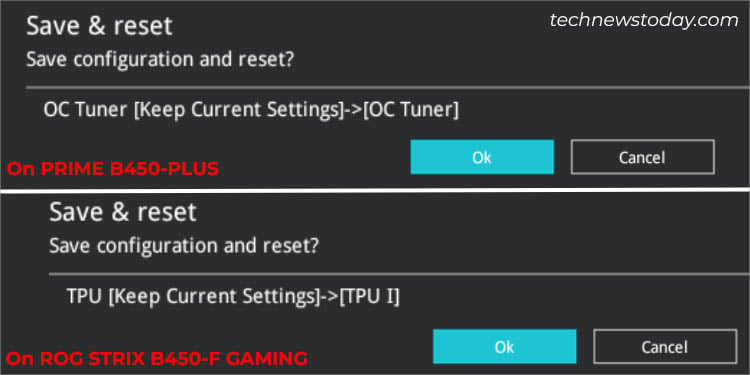
En nuestro PRIME B450-PLUS, el ‘OC Tuner’se configuró en el modo de sintonización de proporción mientras que en nuestro ROG STRIX B450-F Gaming, TPU (Unidad de procesamiento TurboV ) se configuró en el primer perfil. Una vez que su PC se reinicie, la velocidad del reloj de su CPU se impulsará un poco más que la frecuencia del reloj base. Incluso podría notar’Overclocking X%’en la pantalla de inicio, como se muestra a continuación.-percentage.jpg”height=”375″width=”750″>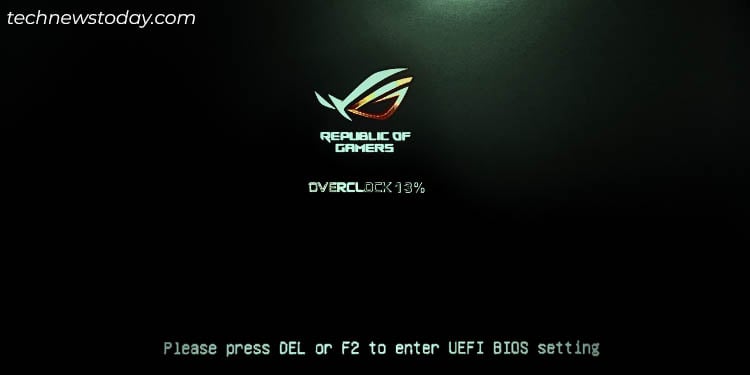
Asistente de sintonización EZ
Algunos modelos de ASUS incluso admiten una función de sintonización automática que funciona ajustando la velocidad del reloj en función de la configuración actual del sistema , escenario de PC (juegos/uso regular) y refrigeración instalada. Al final, estima el resultado del ajuste sobre cuánto rendimiento de CPU y DRAM es mejor para su sistema.
Seleccione Asistente de ajuste EZ en la barra de menú (ya sea está en modo EZ o avanzado). Presione directamente F11 para una navegación rápida.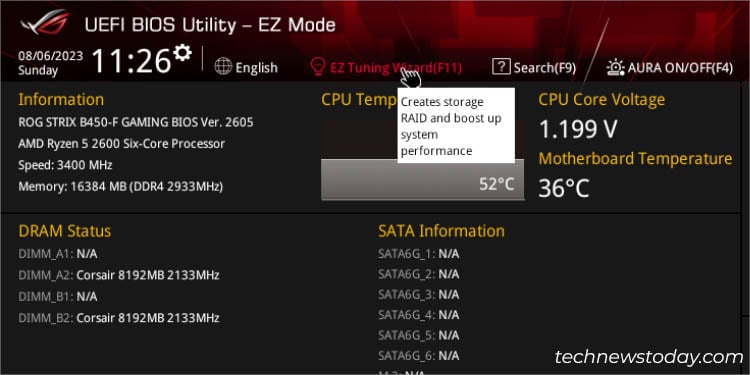
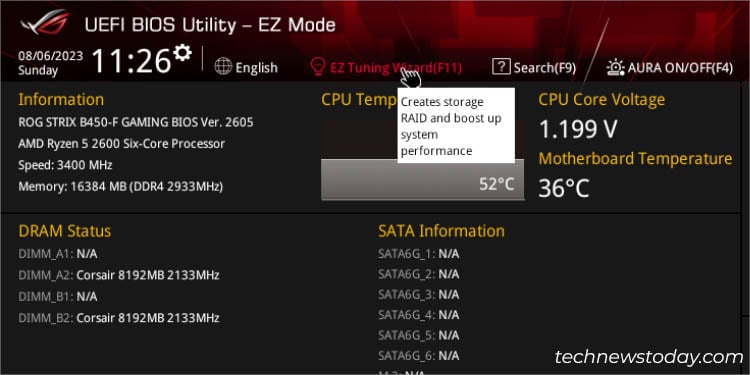 En la nueva ventana, confirme la configuración de su sistema.
En la nueva ventana, confirme la configuración de su sistema.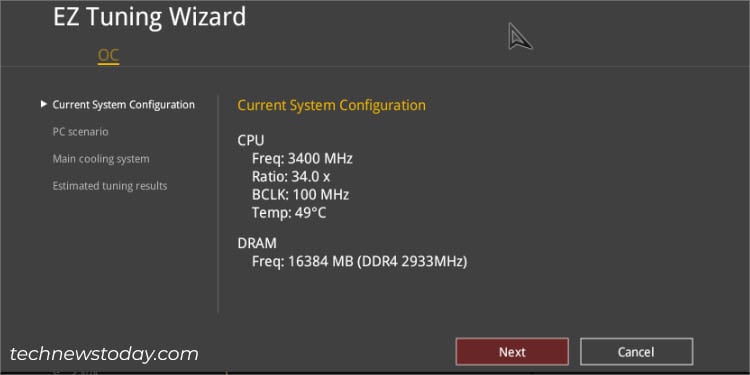 A continuación, elija uno de los escenarios de PC: Informática diaria o Juegos/Edición de medios.
A continuación, elija uno de los escenarios de PC: Informática diaria o Juegos/Edición de medios.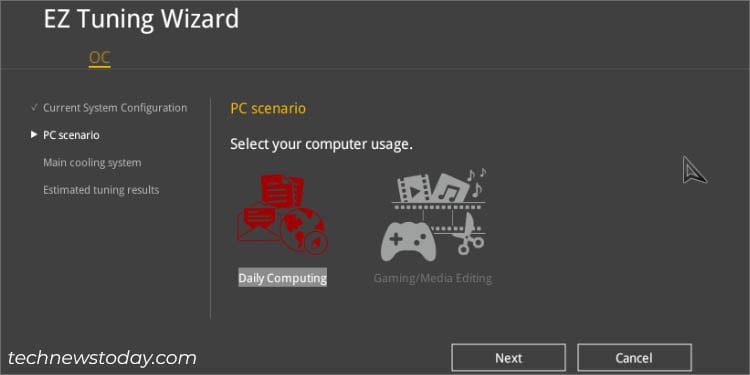
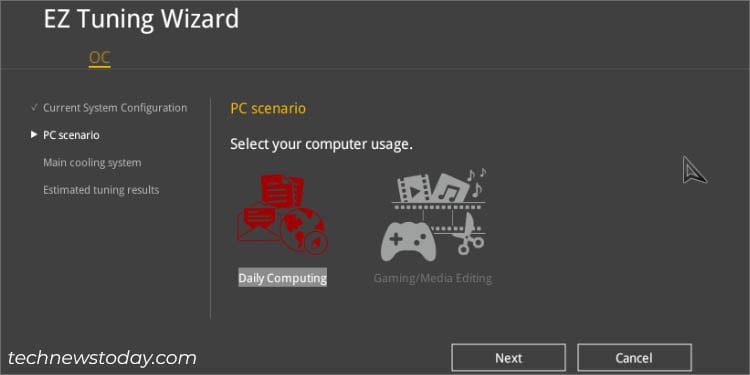 Luego, seleccione su sistema de enfriamiento actual. Cuanto mejor sea el enfriamiento, mayor será el rendimiento evaluado de la CPU.
Luego, seleccione su sistema de enfriamiento actual. Cuanto mejor sea el enfriamiento, mayor será el rendimiento evaluado de la CPU.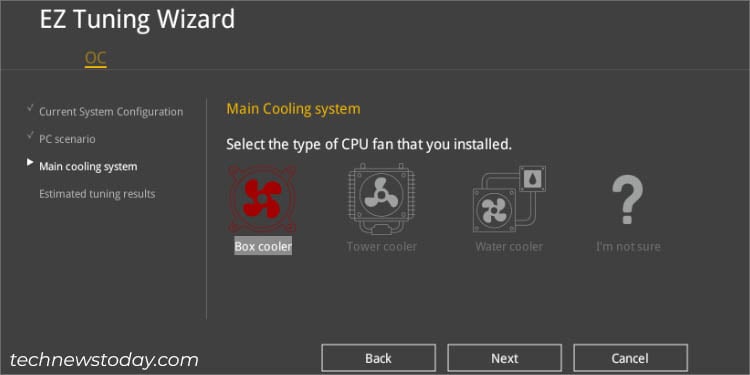
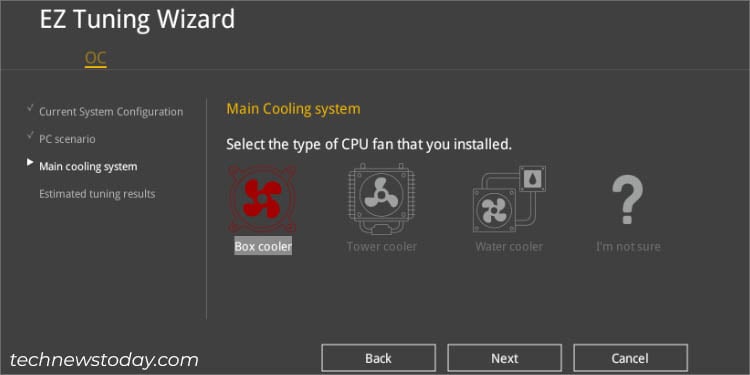 Presione Siguiente y su PC ASUS debería reiniciarse, logrando la configuración aplicada.
Presione Siguiente y su PC ASUS debería reiniciarse, logrando la configuración aplicada.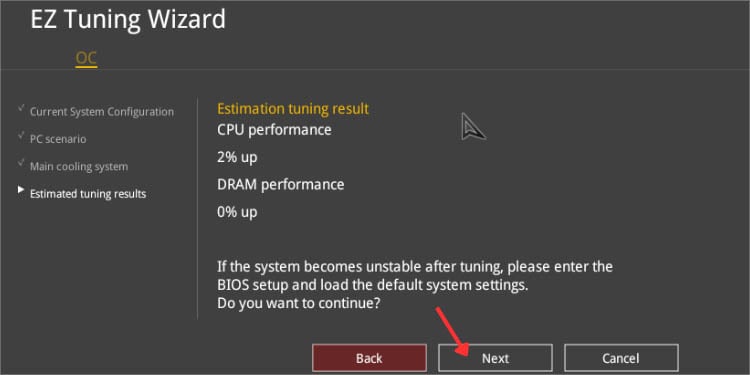
Después de completar pruebas exhaustivas, pudimos lograr diferentes aumentos de rendimiento de DRAM y CPU en nuestro Pinnacle Ridge instalado en la placa base ROG STRIX B450-F Gaming. Estos son los resultados:
Refrigerador estándar: 2 % de CPU (para informática diaria) y 5 % de CPU (para juegos) Disipador térmico y ventilador (refrigerador de aire): 8 % de CPU (para informática diaria) y 6 % de CPU/3 % de DRAM (para juegos) AIO: 9 % de CPU/3 % de DRAM (para informática diaria) y 12 % de CPU/3 % de DRAM ( para juegos)
Configuración del modo avanzado
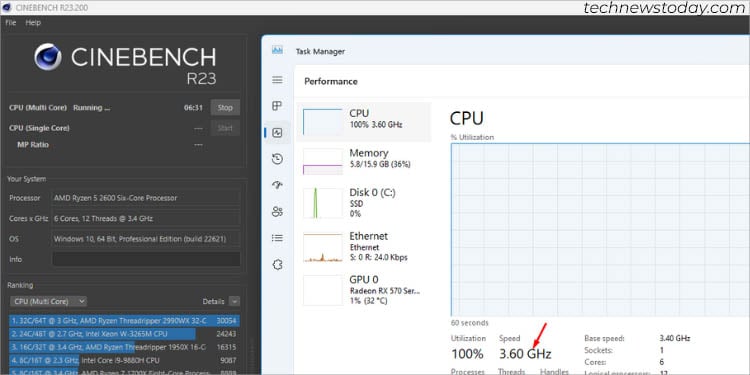
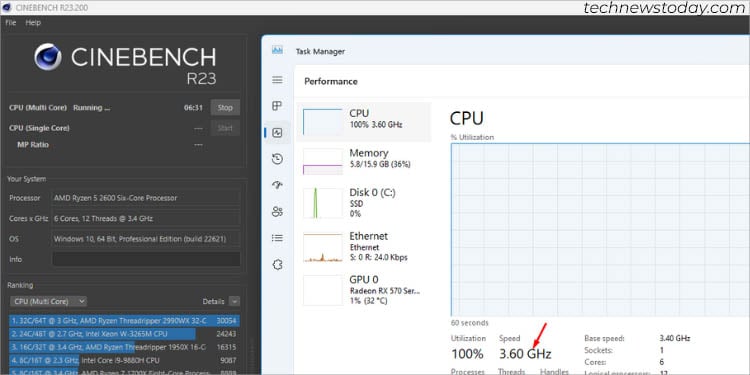 Prueba de estrés después de habilitar Core Performance Boost en ROG STRIX B450-F GAMING
Prueba de estrés después de habilitar Core Performance Boost en ROG STRIX B450-F GAMING
Junto con EZ System Tuning y EZ Tuning Wizard, puede utilizar una variedad de opciones disponible en la pestaña Ai Tweaker en Modo avanzado para el overclocking automático. Sin embargo, la configuración será diferente según los modelos de ASUS, los conjuntos de chips de la placa base y el procesador instalado.
Estas son algunas de las opciones comunes que hemos encontrado en diferentes tableros probados en la oficina de TNT. Las ‘opciones’que he puesto en cursiva son las configuraciones recomendadas para OC:
Diferentes configuraciones de OC en modo avanzado junto con los resultados probados por TechNewsToday Departamento de hardware Si bien solo he mencionado los procesadores desbloqueados anteriormente, ¿qué pasa con los bloqueados? Si su procesador y su placa madre son compatibles con la tecnología Intel Turbo Boost, ya está listo para comenzar. Por ejemplo, con mi i3-12100 (procesador bloqueado Alder Lake con una velocidad de reloj base de 3,3 GHz) instalado en PRIME B660M-K D4, pude aumentar la velocidad de reloj de la CPU a 4,1 GHz! Aunque no pude alcanzar la frecuencia Turbo nominal máxima (4,3 GHz), sigue siendo un valor alto, especialmente para una CPU bloqueada. De hecho, durante las pruebas de estrés, la temperatura fue bastante estable (sin superar los 70 °C a 1,28 V). Puntaje de Cinebench después de habilitar Intel Turbo en PRIME B660M-K D4 (con el procesador i3-12100 bloqueado instalado) La función debería estar habilitado por defecto. Si no, puede encontrarlo en la pestaña Avanzado. Vaya a Configuración de CPU > CPU: Control de administración de energía y establezca la opción Modo Turbo en Habilitado. Guarde la configuración y controle la frecuencia de la CPU: ¡definitivamente debería potenciarse! Si bien las placas AMD no ofrecen una función dedicada para modificar la configuración de UEFI, la última Precision Boost 2 está habilitada de forma predeterminada en todas las AMD Ryzen y Ryzen Threadripper 2000 Series (y superiores). Es una función de mejora del rendimiento completamente automática. Aunque es posible que encuentre”Precisión Boost Overdrive”(PBO) en la configuración del BIOS, no lo confunda con el algoritmo Precision Boost. Hace hincapié en establecer límites de voltaje más altos para su CPU, lo que hace que Precision Boost impulse más velocidades de reloj. Por lo general, la opción está configurada en Auto y Prefiero configurarlo de esa manera. Pero si realmente está buscando sobrecargar el procesador, configúrelo en Habilitado. Luego, deberá definir los valores respectivos para el límite de PPT, el límite de TDC de VDD_CPU, el límite de VDD_SOC, el límite de EDC y otros parámetros. La sintonización automática es una gran elección para principiantes. Pero si eres un entusiasta del hardware como yo, definitivamente querrás ir más allá de los límites. Tenga en cuenta que el overclocking manual puede tardar varias horas en encontrar la mejor configuración para su configuración. No se trata de copiar los valores de guías profesionales o videos tutoriales, incluso si comparte la misma compilación. Debe esforzarse e invertir tiempo, ¡así que la paciencia es la clave aquí! Debe ajustar manualmente la proporción del núcleo de la CPU, la frecuencia BCLK, el voltaje de la CPU central, el voltaje VDDCR, la carga-Calibración de línea, etc. Todos estos parámetros difieren para cada modelo de ASUS, también dependiendo del chipset y el procesador instalado. Siempre he preferido esta fórmula al hacer overclocking en cualquier procesador y placa base: Frecuencia de CPU=BCLK * Proporción de núcleo de CPU Los miembros del equipo del Departamento de hardware de TNT tenían curiosidad por saber cuánto podemos empujar manualmente la velocidad del reloj de la CPU con solo un enfriador de stock. Obtuvimos resultados sorprendentes, aunque la temperatura superó demasiado, lo que lo hizo un poco inestable para jugar juegos de alta gama. Estos son los resultados en dos de las placas ASUS AMD con dos procesadores Ryzen diferentes: Valores de OC probados en placas base ASUS AMD con diferentes procesadores Ryzen 5 asus.jpg”height=”375″width=”750″> De forma predeterminada, el valor BCLK (Base CLocK) en todas las placas base es 100 y, en general, se recomienda mantenerlo así. forma. Si modifica esto, no solo afectará a la CPU, sino también a sus carriles RAM y PCIe. Por lo tanto, es posible que experimente una reducción de la estabilidad del sistema o que sienta que el overclocking no funciona. Esto es exactamente lo que sucedió en nuestro caso al marcar el valor BCLK a 104 y el multiplicador de CPU a 37 (apuntando a 3,8 GHz) en el procesador Ryzen 5 2600 en la placa madre para juegos ROG STRIX B450-F. ¡Ni siquiera pudimos iniciar Windows! Cuando volvimos a probar manteniendo BCLK=100 y Multiplier=38, no solo arrancó, sino que incluso pudimos ejecutar y realizar operaciones regulares basadas en la web. tareas (con una temperatura máxima de la CPU que alcanza los 65 °C). Sin embargo, la prueba de estrés falló después de 5 minutos (ya que la temperatura alcanzó los 113 °C). En la mayoría de las placas ASUS, deberá configurar Manual en el Opción Ai Overclock Tuner. La otra opción que ve, XMP (eXtreme Memory Profile) o DOCP (Direct OverClock Profile) es para overclocking de memoria. Lo ayudan a alcanzar automáticamente la frecuencia DDR anunciada. Aunque BCLK solo afecta la CPU y la RAM en las placas base modernas, no debería seguir siendo la opción principal al empujar la velocidad del reloj. En su lugar, recomiendo enfáticamente optar por la relación/multiplicador de CPU. Por ejemplo, el procesador Ryzen 5 5600G tiene una velocidad de reloj base de 3900 MHz. Esto significa que sus valores predeterminados de CPU Core Ratio y BCLK son 39 y 100 respectivamente. Para impulsar 100 MHz, tendrá que aumentar el multiplicador en 1. Siempre es mejor marcar el valor en una pequeña cantidad (1 es mi opción recomendada). Ahora, puede guardar la configuración aplicada, reiniciar su PC y verificar si puede iniciar Windows. En caso afirmativo, examine la frecuencia actual de la CPU para asegurarse de que está obteniendo lo que había planeado originalmente. A continuación, realice una prueba de esfuerzo para comprobar cómo funciona el procesador bajo una carga intensa.. Si bien he usado Cinebench en la demostración a continuación, puede usar cualquier herramienta de su elección. También me gusta abrir una herramienta de monitoreo de hardware (aquí, se usa CPUID HWMonitor) para controlar los diferentes parámetros (temperatura, voltaje y frecuencia). En caso de que su sistema falle o la CPU se sobrecaliente (como se muestra arriba en mi caso, alcanzó los 113 °C), es mejor volver atrás y reajustar los valores por razones de estabilidad. Aunque es normal alcanzar altas temperaturas durante las pruebas de esfuerzo, le aconsejo que reduzca la frecuencia de reloj y el voltaje de inmediato para que no tenga ningún problema en el futuro. Aumento del voltaje del núcleo de la CPU en 0,05 en ASUS ROG BIOS De forma predeterminada, la configuración del voltaje del núcleo está configurada en Auto en la mayoría de las placas ASUS modernas. No obstante, puede cambiarlo en un incremento de 0,05 para obtener más estabilidad del sistema y lograr velocidades de reloj aún más altas. Busque CPU VCore, voltaje de CPU VDDCR o configuraciones relacionadas. Es posible que desee volver a aplicar los valores incrementando los voltajes en 0.01 si encuentra problemas durante la primera fase del incremento de 0,05. Incluso 1,4 V es excesivo para la mayoría de los sistemas. Por lo tanto, no recomiendo ir más alto que eso, especialmente si está buscando overclocking por períodos más largos. Durante el sobrevoltaje manual, la esencia aquí es aumentar gradualmente el voltaje junto con el multiplicador. Siga jugando con todos los valores y realice pruebas de esfuerzo con cada uno de ellos (no olvide controlar la temperatura de la CPU durante el proceso) para encontrar el que será estable para su sistema ASUS. p> La mayoría de los usuarios están igualmente interesados en aumentar la frecuencia de su memoria para alcanzar la velocidad nominal. Si bien XMP y DOCP son excelentes formas de hacerlo, incluso puede optar por el overclocking manual. Esto implica encontrar el equilibrio adecuado entre frecuencia, tiempo y voltaje. Todos los demás parámetros de OC están configurados en Auto y también se pueden ajustar manualmente. Puede navegar a la sección respectiva y encontrar una configuración similar aquí (solo tengo algunas esenciales aquí): Frecuencia FCLK: use este parámetro cuando haga overclocking en su memoria. La mejor idea es mantener esto a la mitad de su velocidad RAM actual. Si Si no planea actualizar su sistema de enfriamiento, también es una buena idea establecer una curva de ventilador de velocidad agresiva personalizada. Siga mi guía detallada sobre cómo controlar la velocidad del ventilador en ASUS para tener una idea general. Nota: Si bien a la mayoría de los usuarios les gusta aumentar la velocidad del reloj de todos los núcleos de la CPU en una vez, incluso puede experimentar con el overclocking manual de cada núcleo. Esto ofrece más espacio libre para overclocking, proporcionando un mejor rendimiento y también puede reducir la producción de calor. Si está buscando una utilidad de Windows para overclockear sus componentes, nada podría ser mejor que la aplicación AI Suite recomendada por ASUS. Puede descargar la utilidad para su modelo desde la página web oficial del Download Center. Esto es similar a la utilidad EZ System Tuning que encuentra automáticamente la mejor velocidad de reloj para su sistema. Todo lo que necesita hacer es hacer clic en el botón dedicado y su sistema debería subir de nivel. Inicie la aplicación y expanda la barra de menú desde la derecha. Elija TurboV EVO. Como expliqué anteriormente, el overclocking manual consiste en probar diferentes relaciones y voltajes. Sin entrar en muchos más detalles técnicos, permítame mostrarle la guía paso a paso sobre cómo hacer esto fácilmente usando la aplicación AI Suite 3: Comience por llegar a TurboV EVO sección. Vaya a la columna de la izquierda (en la pestaña Frecuencia de la CPU) y comience incrementando la proporción en 1 cada vez. Presione el botón Aplicar y verifique la velocidad actual en la ventana de monitoreo. Mientras lo hace, tenga en cuenta también la temperatura y el voltaje. Consejo adicional: si planea mantener la configuración durante períodos más largos, es mejor controlar el voltaje, la velocidad y la temperatura de vez en cuando (incluso después de haber tenido éxito). En caso de que encuentre alguna inestabilidad, deshabilite inmediatamente el overclocking y reajuste los valores desde cero. Si bien ya existe una configuración de OC de ajuste automático en ASUS BIOS y AI Suite, su nuevo AI Overclocking (AiOC) ahora se ha generalizado. Lamentablemente, solo unas pocas placas Intel de las series Z y X lo admiten. Here’s a list of all those that support ASUS AiOC. The feature is engraved within both UEFI Utility and AI Suite 3 and it’s even more simple to use than the ones that I have described previously. It’s meant for both tech-savvy and novices. With the use of advanced algorithms, this technology determines the best voltage and frequency settings for your processor. Besides, it continuously tracks your tasks and CPU usage and adjusts the clock speed that’s optimal for your changing system temperature. In BIOS Advanced Mode, you just have to set the AI Overclock Tuner option to Manual and CPU Core Ratio to AI Optimized. On the other hand, you can choose AI Optimized in the System Tuning section in EZ Mode. If you’re using the ASUS AI Suite utility, all you have to click is the AI Overclocking tab and a warning prompt should pop up. Hit Ok and this should automatically adjust the frequency and voltage for you. Now that I have covered all the ASUS methods, here’s an extra tip–you can even overclock your CPU using Intel’s Extreme Utility and AMD’s Ryzen Master. As demonstrated in the Ryzen Master’s demonstrated figure above, you can select a profile, choose Core Speed (MHz), and manually enter the value of your choice. No need to set a core ratio/multiplier. Nonetheless, you can definitely control the voltage settings from the dedicated section. The steps for Intel processors are also similar. However, the Extreme utility will only work for the unlocked ones. So, make sure you check the supported processors before proceeding to overclock/overvolt the CPU. Additional Tip: Along with the OEM software, you can even use trusted third-party applications, like CPU Tweaker, SetFSB, ClockTuner for Ryzen, Intel Performance Maximizer, etc.
Establezca TPU I cuando use un enfriador de aire y TPU II para sistemas de enfriamiento de agua. Con Ryzen 5 2600 en ROG STRIX B450-F Gaming, logramos 3,85 GHz (no superamos la prueba de estrés porque se estrelló después de que la temperatura superó los 110 °C). ASUS Ai Tweaker aumenta automáticamente la frecuencia de la CPU y la DRAM. Con Ryzen 5 2600 en ROG STRIX B450-F Gaming, logramos 3,6 GHz (pasamos la prueba de estrés).
Intel Turbo Boost/AMD Precision Boost
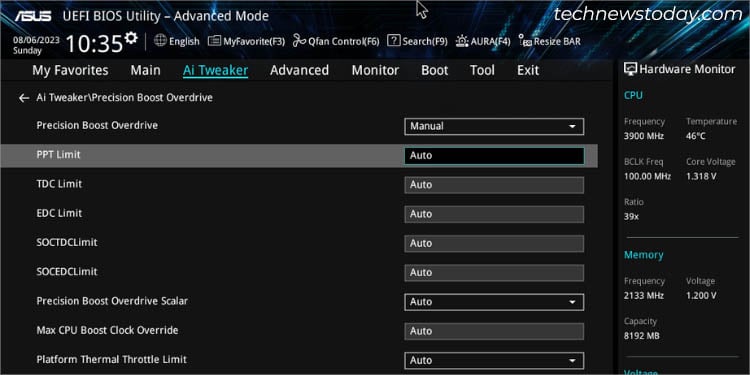
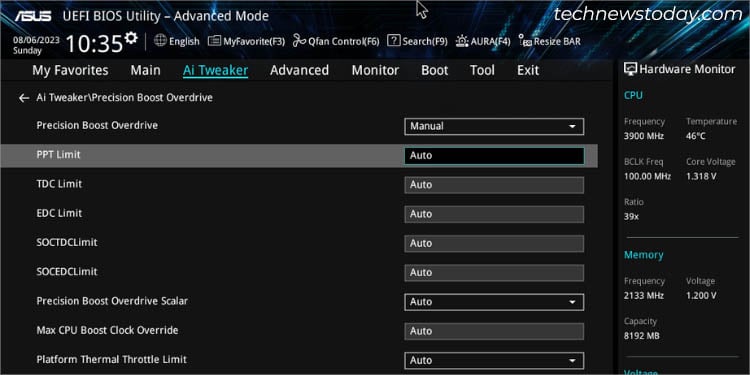 Diferentes opciones de Precision Boost Overdrive en ASUS BIOS
Diferentes opciones de Precision Boost Overdrive en ASUS BIOS Overclocking manual en ASUS BIOS
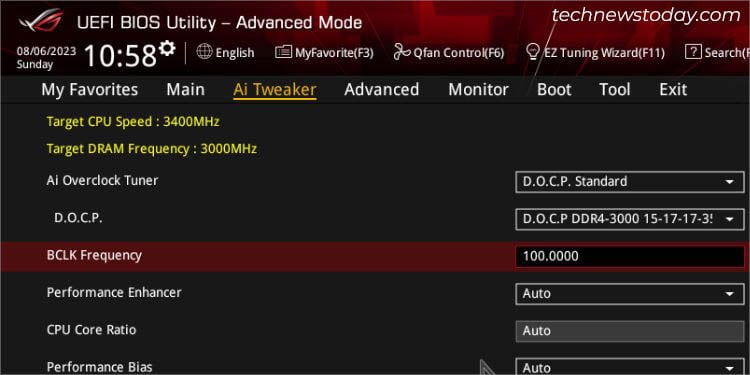 Opción de frecuencia BCLK en ASUS ROG BIOS
Opción de frecuencia BCLK en ASUS ROG BIOS Relación de núcleo de CPU
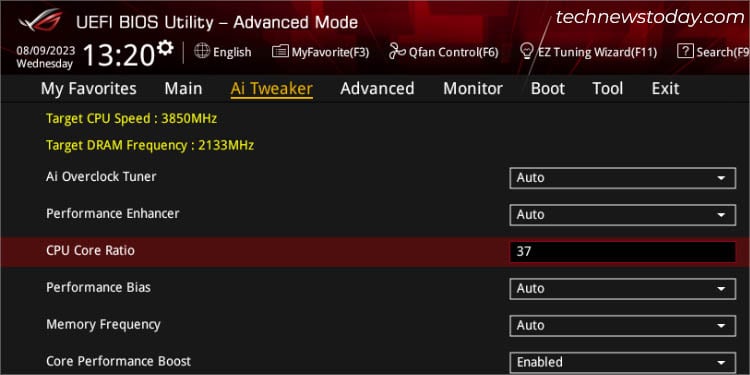
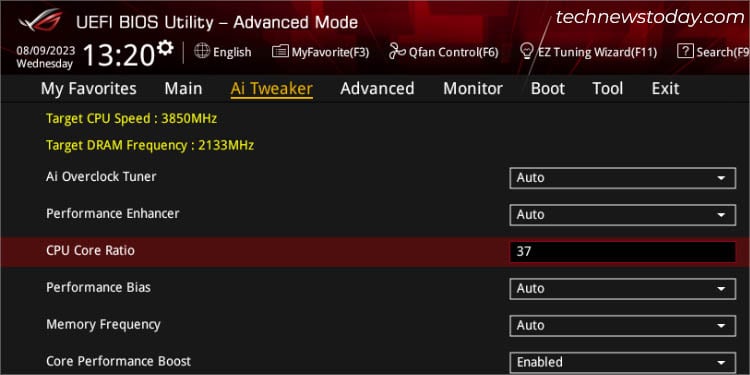 Ajuste de la relación de núcleo de la CPU en ASUS ROG BIOS
Ajuste de la relación de núcleo de la CPU en ASUS ROG BIOS Guardar, realizar pruebas de estrés y reajustar
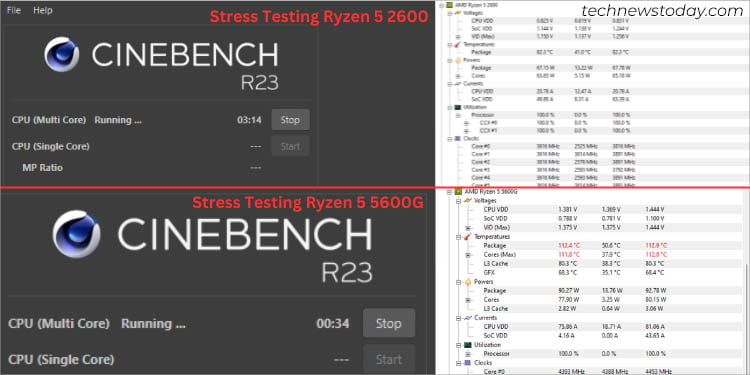
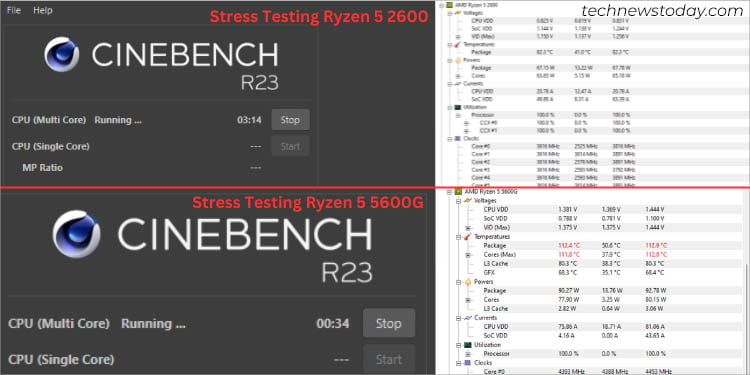 Pruebas de estrés en diferentes procesadores AMD Ryzen usando Cinebench
Pruebas de estrés en diferentes procesadores AMD Ryzen usando Cinebench Ajuste del voltaje del núcleo de la CPU
Ajuste de otros parámetros
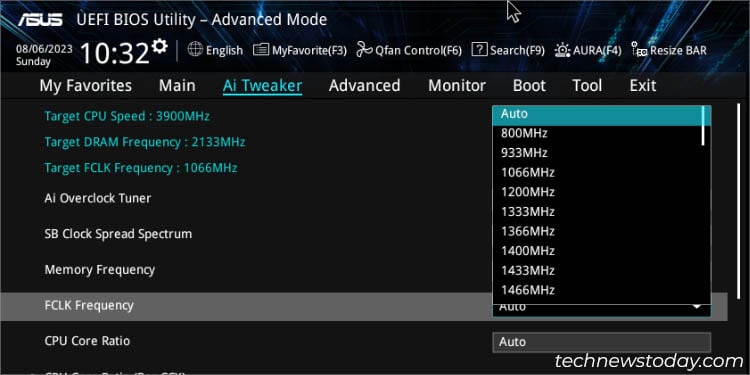
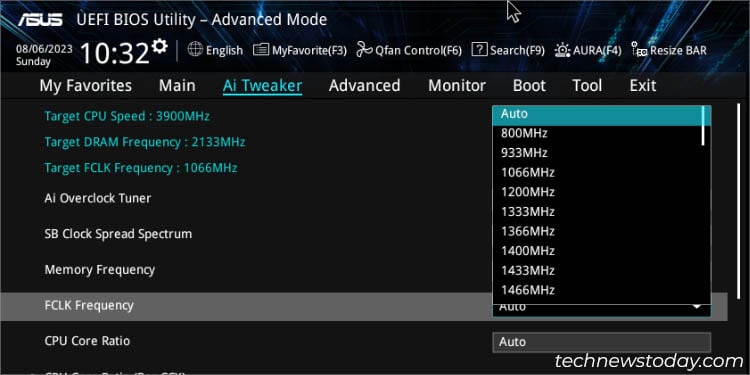 Calibración de la línea de carga de la CPU: puede establecer diferentes niveles de LLC para compensar una gran VDroop cuando la CPU tiene una carga pesada. En ASUS BIOS, puede seleccionar cualquiera de los siete niveles (siendo el nivel 1 el máximo y el 7 el mínimo).
Calibración de la línea de carga de la CPU: puede establecer diferentes niveles de LLC para compensar una gran VDroop cuando la CPU tiene una carga pesada. En ASUS BIOS, puede seleccionar cualquiera de los siete niveles (siendo el nivel 1 el máximo y el 7 el mínimo).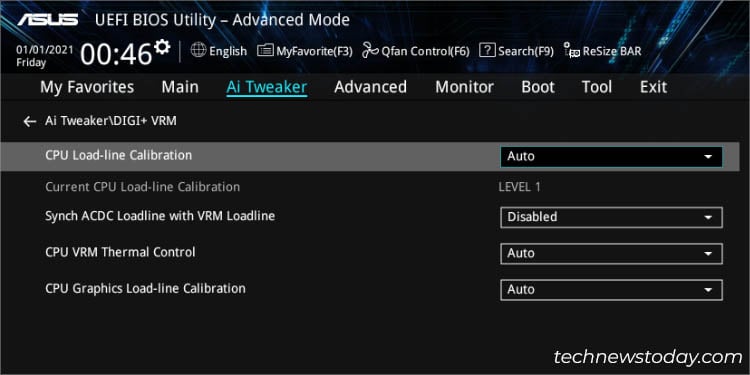
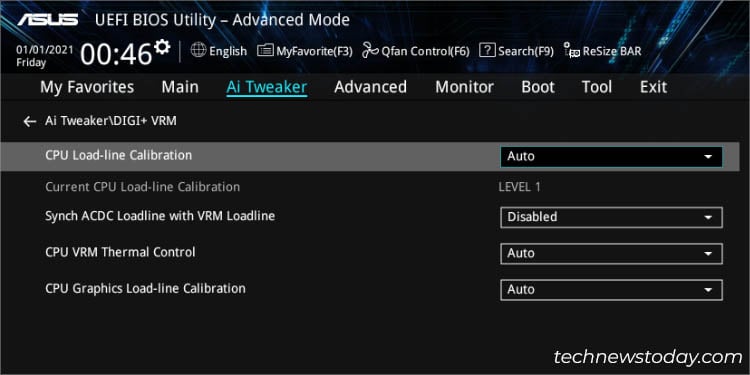
Esta configuración es para entusiastas extremos del overclocking (normalmente se encuentra en DIGI+VRM). Si solo busca un overclocking leve, considere configurarlo en Auto. GPU Boost: Esto es para usuarios que desean mejorar el rendimiento de sus gráficos integrados. Si desea overclockear su tarjeta gráfica adicional, es mejor usar la aplicación GPU Tweak II, de la que hablaremos otro día.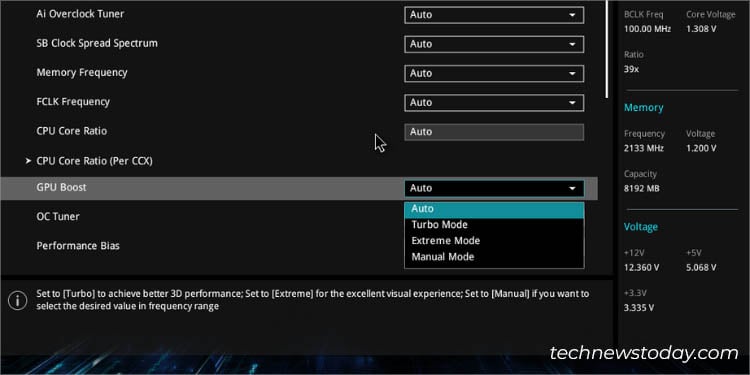 Control de temporización de DRAM: Puede jugar con los diferentes parámetros en esta sección para lograr una y overclocking de RAM más potente. Estos incluyen DRAM CAS# Latency, RAS# Pre Time, RAS# ACT Time, Trc, TrrdS, TrrdL, etc.
Control de temporización de DRAM: Puede jugar con los diferentes parámetros en esta sección para lograr una y overclocking de RAM más potente. Estos incluyen DRAM CAS# Latency, RAS# Pre Time, RAS# ACT Time, Trc, TrrdS, TrrdL, etc.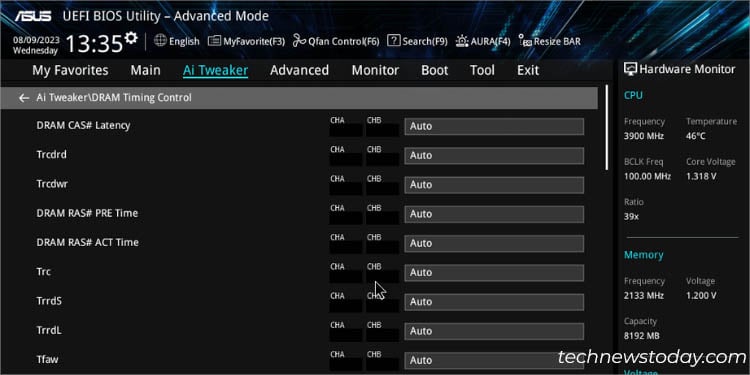 Performance Enhancer/Performance Enahancer: En la mayoría de las placas ASUS, los niveles 3 y 4 se consideran mejores para la configuración de OC. Esto permite que su procesador mantenga la frecuencia de overclocking durante períodos más largos.
Performance Enhancer/Performance Enahancer: En la mayoría de las placas ASUS, los niveles 3 y 4 se consideran mejores para la configuración de OC. Esto permite que su procesador mantenga la frecuencia de overclocking durante períodos más largos.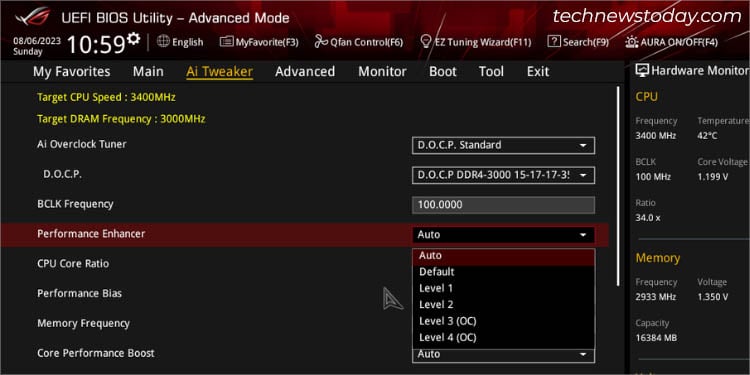
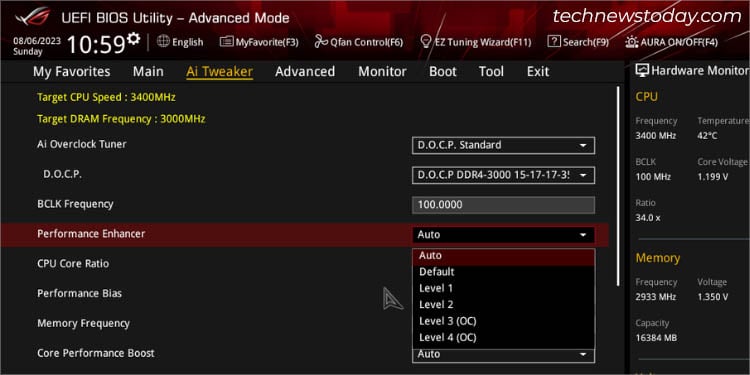
Uso de la aplicación AI Suite
Auto-Tuning
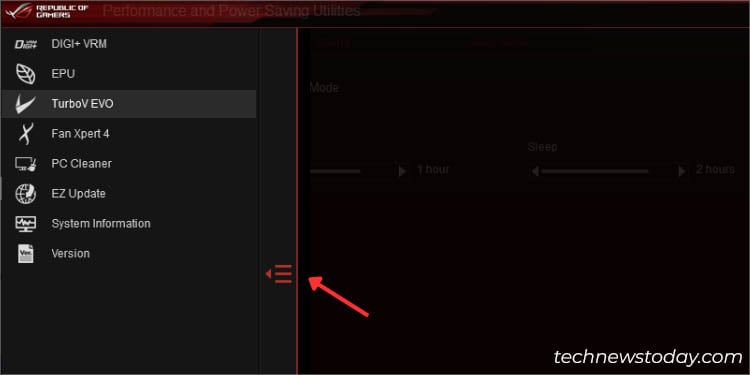
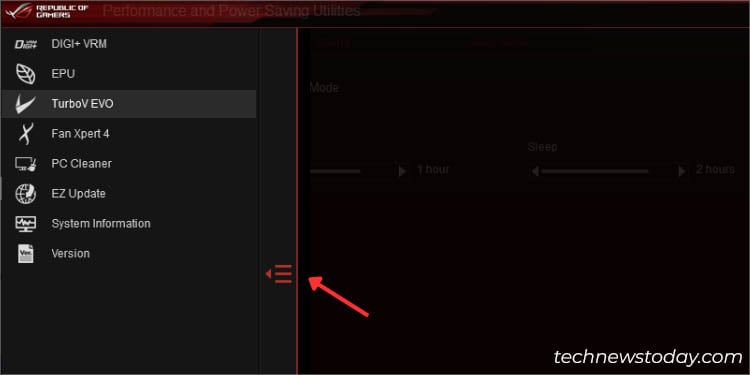 Cambie a la pestaña Auto Tuning. Presiona el botón Iniciar y tu PC debería reiniciarse.
Cambie a la pestaña Auto Tuning. Presiona el botón Iniciar y tu PC debería reiniciarse.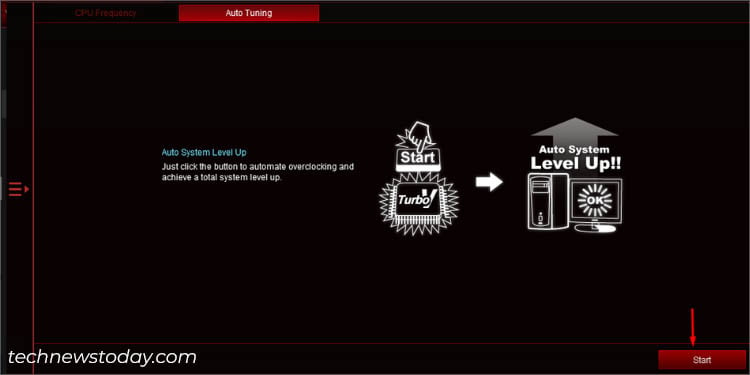
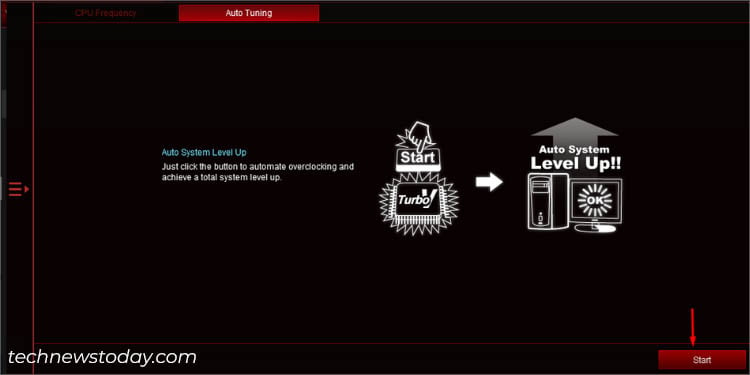 La próxima vez que se inicie su sistema operativo, verifique la velocidad actual de la CPU en la sección de monitoreo en la parte inferior.
La próxima vez que se inicie su sistema operativo, verifique la velocidad actual de la CPU en la sección de monitoreo en la parte inferior. Overclocking manual
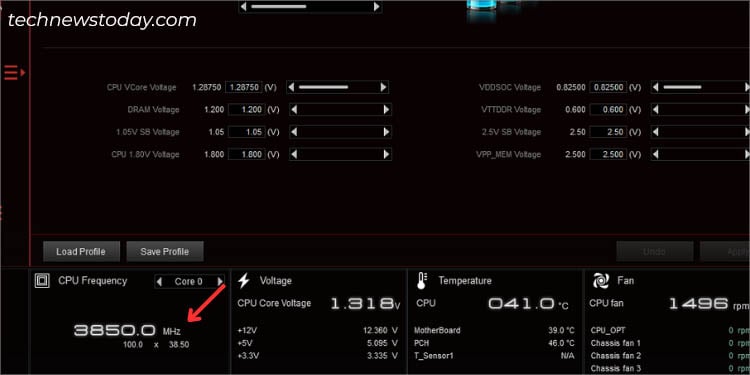
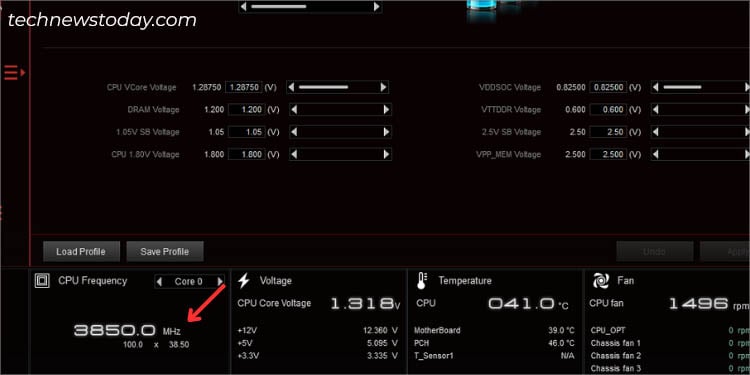 Dado que AI Suite no admite una utilidad de prueba de estrés integrada, puede utilizar cualquier otra herramienta confiable de su elección para este propósito. Repite los pasos anteriores hasta que encuentres alguna inestabilidad (como una temperatura superior a los 90 grados o fallas en el sistema). Una vez que tenga una idea general de cuánto puede soportar la carga su CPU, comience a aumentar el voltaje VCore de la CPU. Comience incrementándolo en 0,05.
Dado que AI Suite no admite una utilidad de prueba de estrés integrada, puede utilizar cualquier otra herramienta confiable de su elección para este propósito. Repite los pasos anteriores hasta que encuentres alguna inestabilidad (como una temperatura superior a los 90 grados o fallas en el sistema). Una vez que tenga una idea general de cuánto puede soportar la carga su CPU, comience a aumentar el voltaje VCore de la CPU. Comience incrementándolo en 0,05.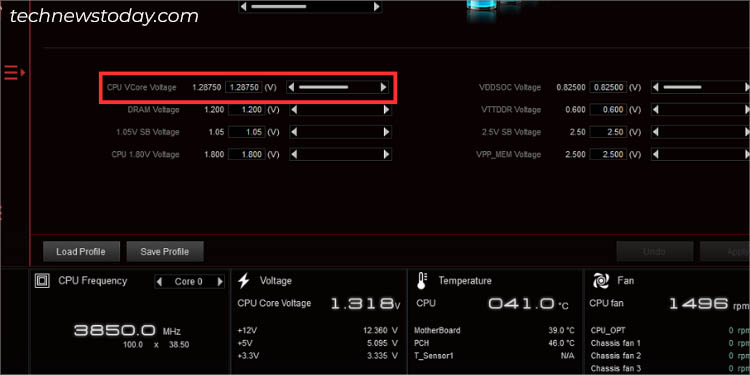
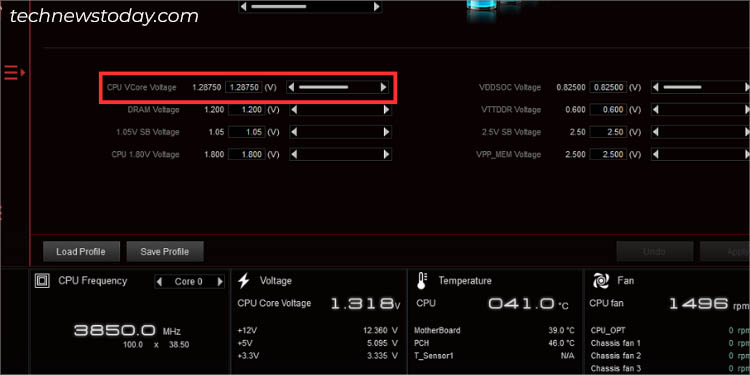 Siga aumentándolo junto con el relación para obtener la máxima frecuencia a una temperatura óptima. Si no está satisfecho con su configuración actual de OC, puede pasar a la sección DIGI+VRM.
Siga aumentándolo junto con el relación para obtener la máxima frecuencia a una temperatura óptima. Si no está satisfecho con su configuración actual de OC, puede pasar a la sección DIGI+VRM.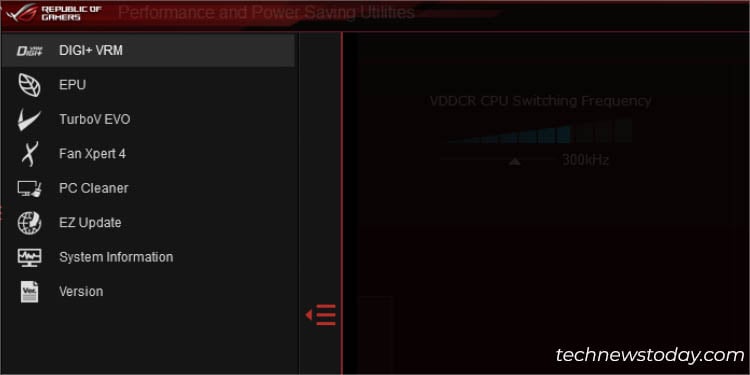
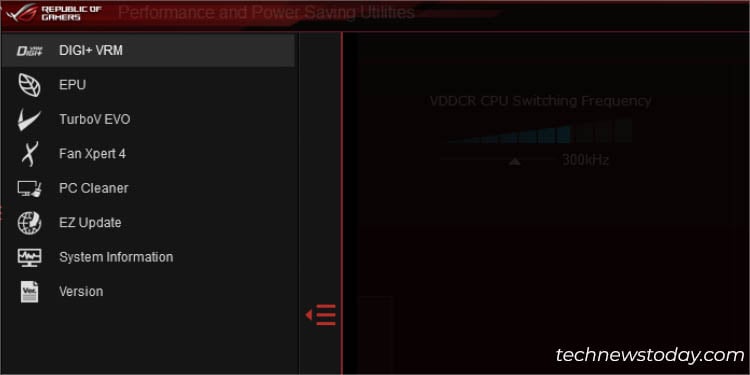 Aquí, puede configurar el Control de fase de potencia VDDCR a Extremo (de forma predeterminada, debe establecerse en Optimizado). Ahora, la velocidad del reloj de su CPU debería funcionar en modo de fase completa.
Aquí, puede configurar el Control de fase de potencia VDDCR a Extremo (de forma predeterminada, debe establecerse en Optimizado). Ahora, la velocidad del reloj de su CPU debería funcionar en modo de fase completa.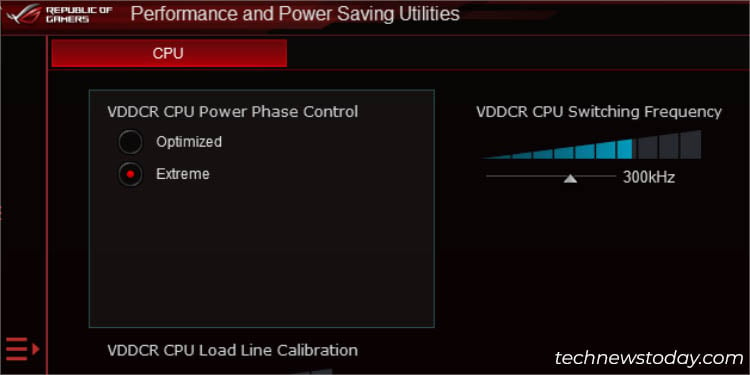
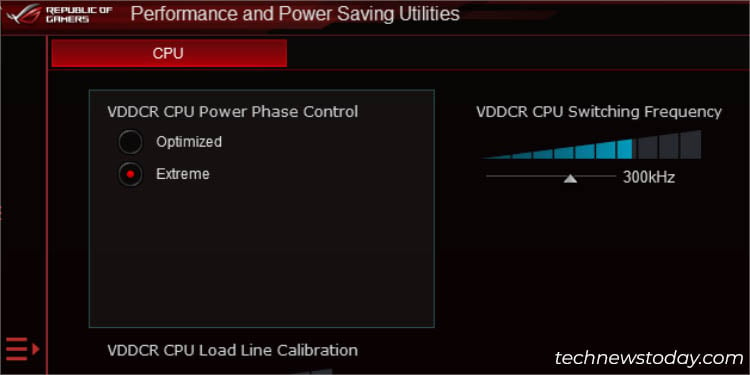 Incluso puede modificar la Calibración de línea de carga de CPU y la Calibración de línea de carga de VDDCR SOC. Ambas opciones pueden ayudar a mejorar la estabilidad del overclocking.
Incluso puede modificar la Calibración de línea de carga de CPU y la Calibración de línea de carga de VDDCR SOC. Ambas opciones pueden ayudar a mejorar la estabilidad del overclocking.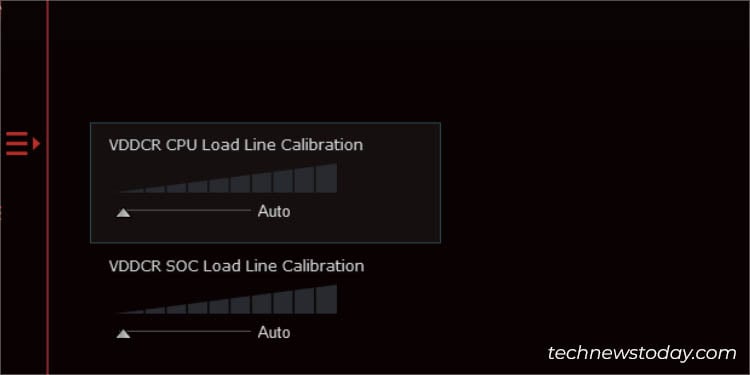 Una vez que haya confirmado el valor final, cree y guarde el perfil.
Una vez que haya confirmado el valor final, cree y guarde el perfil. Presentamos el overclocking de IA (AiOC)
Using Processor OEM Software
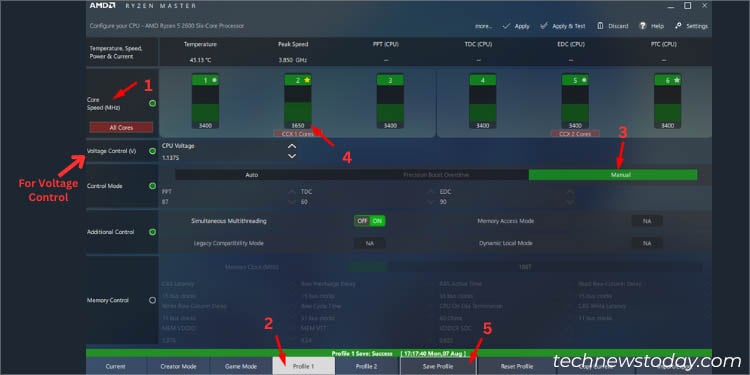
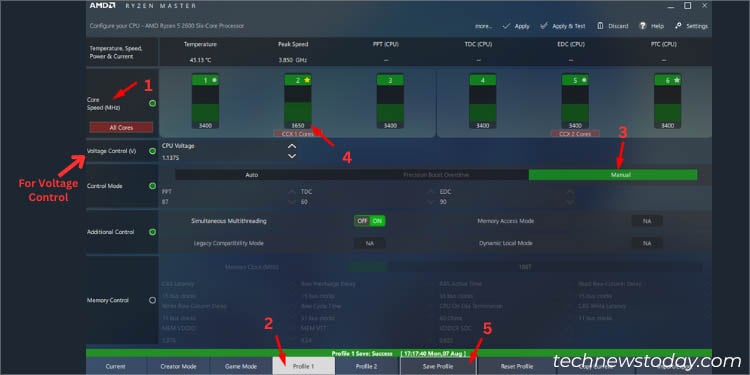 CPU Overclocking using AMD Ryzen Master Utility
CPU Overclocking using AMD Ryzen Master Utility
